ネットワークを最適化、高速化するにはいくつか方法があります。その中でも、比較的簡単に変更が可能な方法を紹介します。
コマンドを使って変更する
SNPの無効化
SNPとは「Scalable Networking Pack」の略です。通常、ネットワーク処理はPCのCPUが捌いているのですが、SNPではNIC(Network Interface Card)やネットワークドライバを使って処理を負荷分散するのです。
そんなメリットがあるのですが、実際にSNPを使ってネットワークが最適化される場面はあまりなく、逆に有効にしているためにネットワークの不具合が起き、ネットワークに関係ないアプリケーションの処理に悪影響を及ぼすため、無効化をおすすめします。
無効にするのは次の3つの機能です。
(1)TCP Chimney Offload
(2)Receive Side Scaling(RSS)
(3)Network Direct Memory Access(NetDMA)
設定の手順は以下のとおりです。
1.Windowsメニューの検索ボックスに”cmd”と入力します。
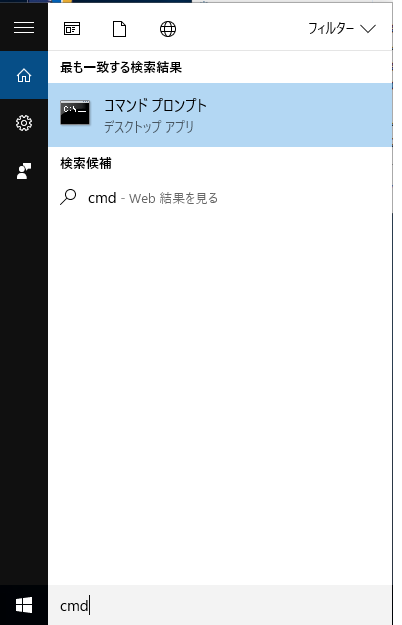
2.コマンドプロンプトを右クリック → 管理者として実行 → はい
3.1行ずつ以下のコマンドを入力します。(1行ずつコマンドをコピーしておいて、コマンドプロンプトで右クリックすると貼り付けることができます。)
netsh int tcp set global chimney=disabled
netsh int tcp set global rss=disabled
netsh int tcp set global netdma=disabled
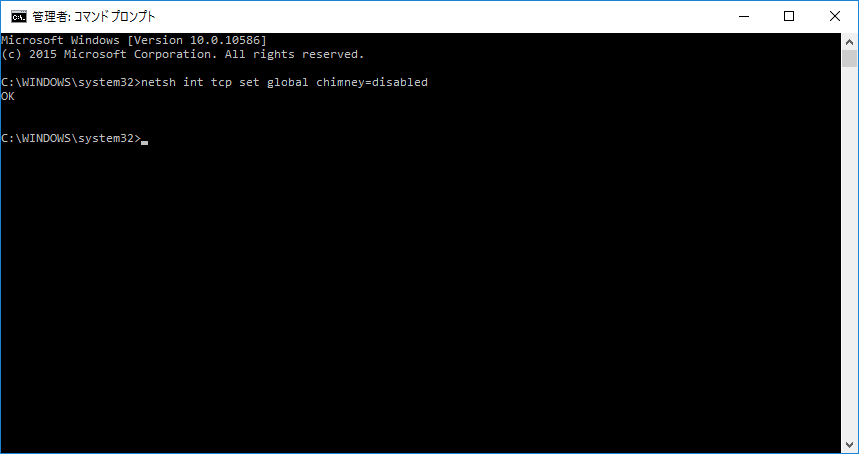
3つそれぞれ「OK」が表示されたら、完了です。
受信ウィンドウ自動チューニング
受信ウィンドウ自動チューニングレベルの設定です。以下はコマンドです。上記SNPの無効化と同じようにコマンドプロンプトから入力します。
netsh interface tcp set global autotuninglevel=highlyrestricted
各パラメータの説明は以下のとおりです。私はhighlyrestrictedに設定しています。
disabled:自動最適化を無効
highlyrestricted:受信ウィンドウを保守的に拡大
restricted:受信ウィンドウを制限的に拡大
normal:既定値
experimental:実験的
ネットワークドライバーの設定を変更する
NIC(Network Interface Card)のネットワークドライバーの設定で、Speed & Duplexがあります。既定ではAuto Negotiationで、自動で速度と処理(半二重または全二重)を選んでくれますが、あらかじめコンピュータ間(またはコンピュータとルーター)の速度と処理が分かっていれば、特定の設定にしたほうが処理効率が良いのです。
私はPCとPCをクロスケーブルで接続しており、2つのPCが「1.0 Gbs」「 Full Duplex(全二重)」に対応しているので、「1.0 Gbps Full Duplex」に変更しました。
お使いの環境によって、「100 Mbps Full Duplex」などに変更してください。
設定の手順は以下のとおりです。
1.画面左下の【Windowsボタン】を右クリック → デバイスマネージャーをクリックします。
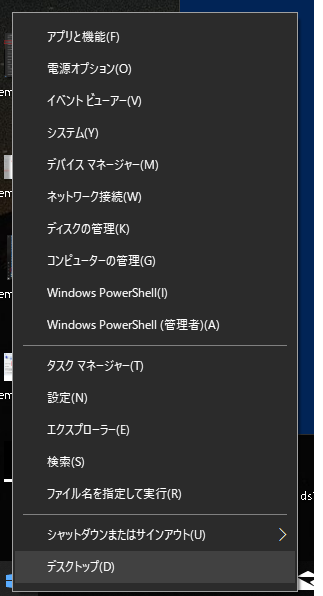
2.設定変更したいネットワークアダプターを右クリックしてプロパティを選択します。
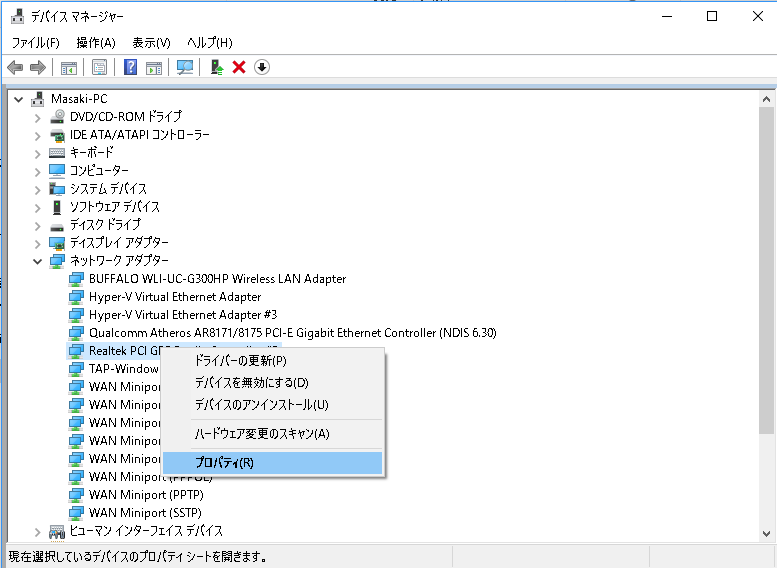
3.詳細設定タブ → Speed & Duplex → 「1.0 Gbps Full Duplex」 → OKをクリックします。
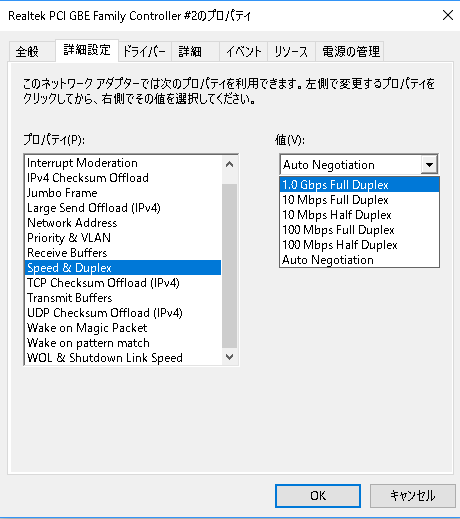
いかがでしたでしょうか?
速度はもちろん、ネットワークオーディオを愉しんでいる方にとっては、音質にも良い影響があると思います。
関連記事:
テレガートナー社の端子を使ったLANケーブルの記事です。

手のひらサイズの小型PCの記事です。

ネットワークオーディオをさらに高音質化する記事です。
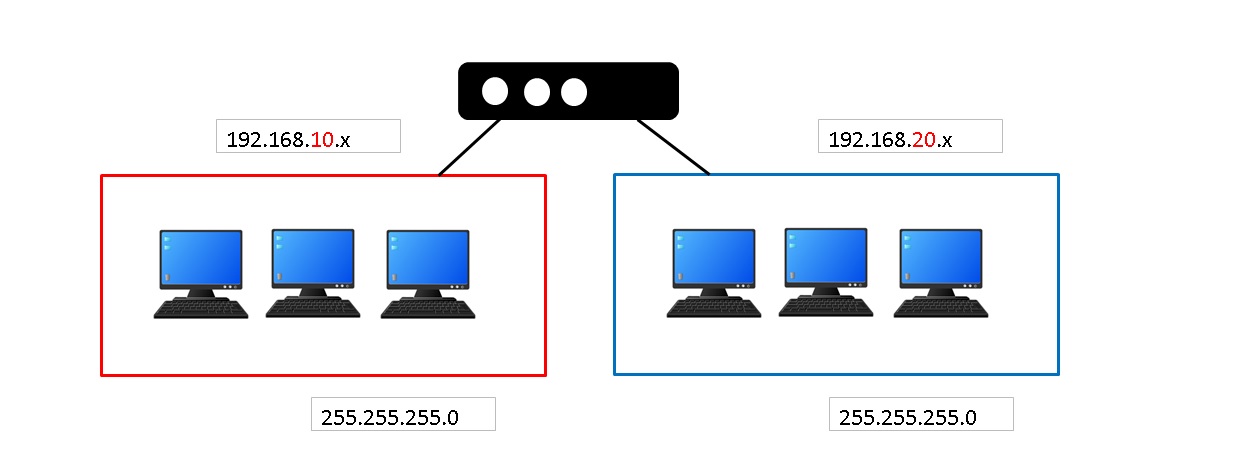
以上、「ネットワークを最適化するには?」でした。

I-O DATA ギガLANアダプター USB3.0対応 Nintendo Switch 動作確認済 1000BASE-TX対応 ETG5-US3

インテル Gigabit CT Desktop Adapter EXPI9301CT


コメント